tp-link路由器如何更改无线路由器的无线名称和密码?
(编辑:jimmy 日期: 2026/1/9 浏览:3 次 )
tp-link路由器如何更改无线路由器的无线名称和密码?

无线网络的加密可以防止您的无线网络被非法“蹭网”,本文介绍修改TL-WR880N的无线网络名称(SSID)和无线密码的方法。参考该文档,您可以设置自己的无线Wi-Fi名称和加密密码。


登录路由器的管理界面后,进入 无线设置 基本设置。修改SSID号 即无线网络名称。设置完成后点击 保存。此时无需重启路由器,直接进行下一步设置:
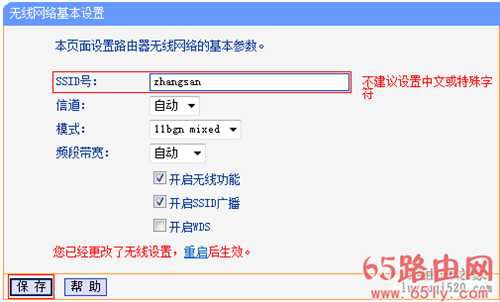

进入 无线设置 无线安全设置。选择 WPA-PSK/WPA2-PSK,填写不少于8位的无线 PSK密码。
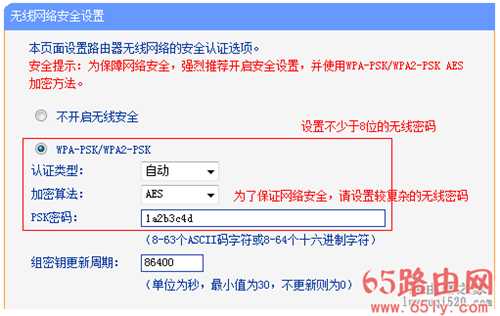

输入完成后点击最下方 保存 按钮。页面下方提示 您已经更改了无线设置,重启后生效,点击 重启。
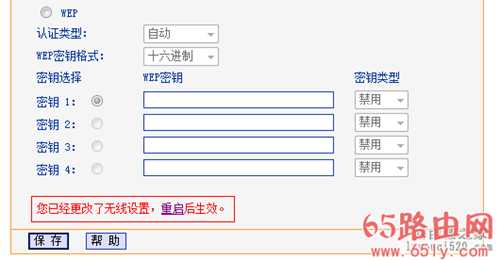
进入重启路由器页面。点击 重启路由器 并 确定。
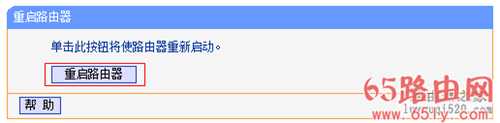
路由器重启完成,则无线参数设置生效,您的无线终端需要连接新的无线名称。
下一篇:TP-Link TL-WDR8600 无线路由器无线WiFi名称和密码设置